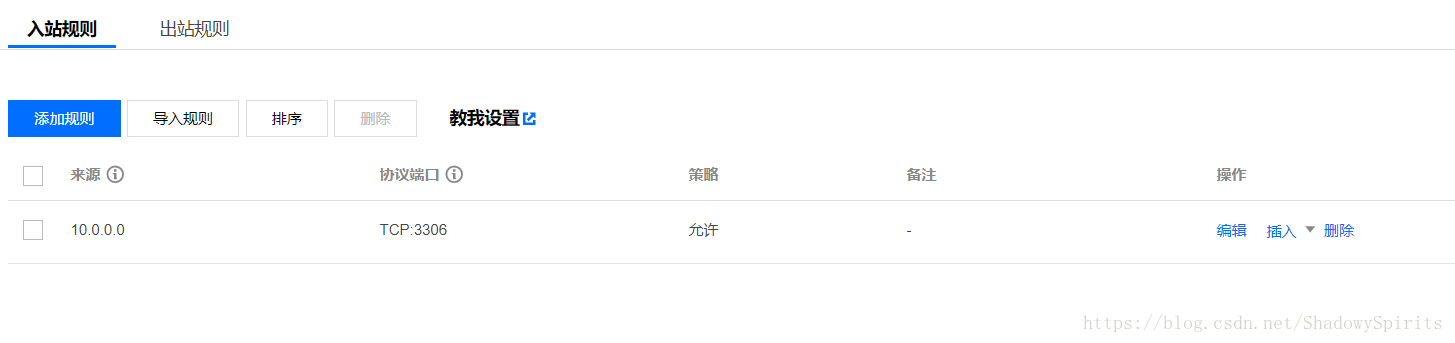适用环境
- MySQL 5.7
- Ubuntu 16.04
( 适用但不限于以上环境 )
操作步骤
一、开启 MySQL 远程访问权限
将 mysql.host 字段的值改为 % 就表示能在任何客户端机器上登录到 MySQL 服务器
mysql> use mysql;
Database changed
mysql> grant all privileges on *.* to username @'%' identified by "password";
Query OK, 0 rows affected (0.00 sec)
mysql> flush privileges;
Query OK, 0 rows affected (0.00 sec)
//或者新建一个用户并授权,只要设置 host 为 % 即可
CREATE USER 'username'@'host' IDENTIFIED BY 'password';
GRANT ALL privileges ON databasename.tablename TO 'username'@'host';
flush privileges;//如果授权未生效手动重启 mysql 服务即可
修改密码的方法:
mysql> SET PASSWORD FOR 'username'@'host' = PASSWORD('newpass');
二、 检查 MySQL 配置
查看 MySQL 服务绑定的地址:
ubuntu:~$ netstat -ano | grep 3306
tcp 0 0 0.0.0.0:3306 0.0.0.0:* LISTEN off (0.00/0/0)
如果不是如上所示(绑定在 0.0.0.0:3306),那么就需要更改 /etc/my.cnf 中的配置,修改下面一行
bind-address = 0.0.0.0
三、 检查防火墙配置
在
控制面板\系统和安全\Windows Defender 防火墙中关掉 Windows 防火墙检查服务器上的防火墙
ubuntu:~$ sudo iptables -L -n Chain INPUT (policy ACCEPT) target prot opt source destination ACCEPT all -- 0.0.0.0/0 0.0.0.0/0 ACCEPT all -- 0.0.0.0/0 0.0.0.0/0 state RELATED,ESTABLISHED ACCEPT tcp -- 0.0.0.0/0 0.0.0.0/0 tcp dpt:22 ACCEPT tcp -- 0.0.0.0/0 0.0.0.0/0 tcp dpt:21 ACCEPT tcp -- 0.0.0.0/0 0.0.0.0/0 tcp dpt:2111 ACCEPT tcp -- 0.0.0.0/0 0.0.0.0/0 tcp dpts:5500:5600 ACCEPT tcp -- 0.0.0.0/0 0.0.0.0/0 tcp dpt:80 ACCEPT tcp -- 0.0.0.0/0 0.0.0.0/0 tcp dpt:443 ACCEPT tcp -- 0.0.0.0/0 0.0.0.0/0 tcp dpt:3306 ACCEPT icmp -- 0.0.0.0/0 0.0.0.0/0 icmptype 8 Chain FORWARD (policy ACCEPT) target prot opt source destination Chain OUTPUT (policy ACCEPT) target prot opt source destination如果 MySQL 监听的端口(默认 3306)被设置成 DROP 则需要改成 ACCEPT
ubuntu:~$ sudo vim /etc/iptables.rules ubuntu:~$ sudo iptables-restore < /etc/iptables.rules检查服务商提供的安全组设置,开放对应的端口